※「Orario」はウェッブアイ製品のマスター・ブランドです。「工程's Orario」を「工程's」と記載いたします。
通常、非稼働日(休日)の背景カレンダーはピンク色の1色で表示されます。
設定を変更することで、ピンク色と青紫色の2色で休日色を表現することが可能です。
2色で表現することで土日を分けたり、特別な休暇を色で区別したりすることができるため、スケジュールの確認がしやすくなります。
【イメージ】

事前準備
カレンダーを2色で表現するために必要な設定を行います。
1.メニューバー[編集]>[オプション]を開き、[単位・文字サイズ]タブの「カレンダー最小単位」を「1」分に設定します。

2.[バーの描画方法]タブの「休みの対象」を「すべて」に変更し、[OK]をクリックします。
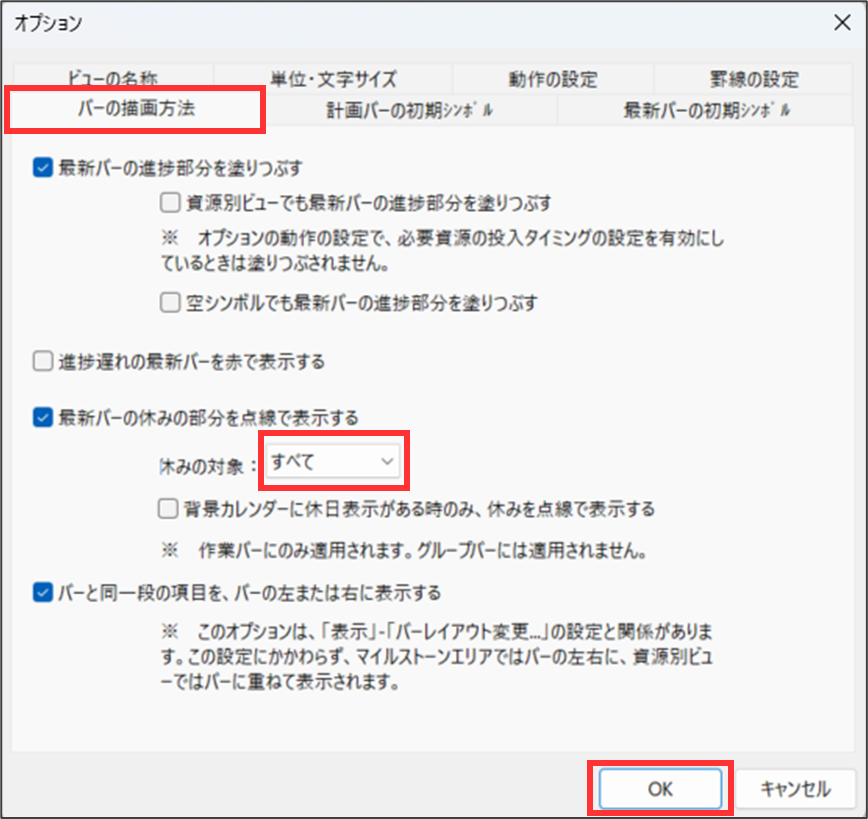
カレンダーの設定
※本記事では土曜日を青紫、日曜日・祝日をピンクで表現する方法を記載します
日曜日(ピンク)の設定方法
1.メニューバー[編集]>[カレンダー編集]を開きます。
2.[設定する範囲]:「全期間」を選択し、「日」曜日をクリックします。
※祝日も同様に設定する場合、カレンダーの該当する日にちをクリックします。

土曜日(青紫)の設定方法
1.[カレンダー]画面右側の[最小単位設定]ボタンをクリックします。

2.左下のマスを右クリックして[OK]をクリックします。

3.「土」曜日をクリックします。
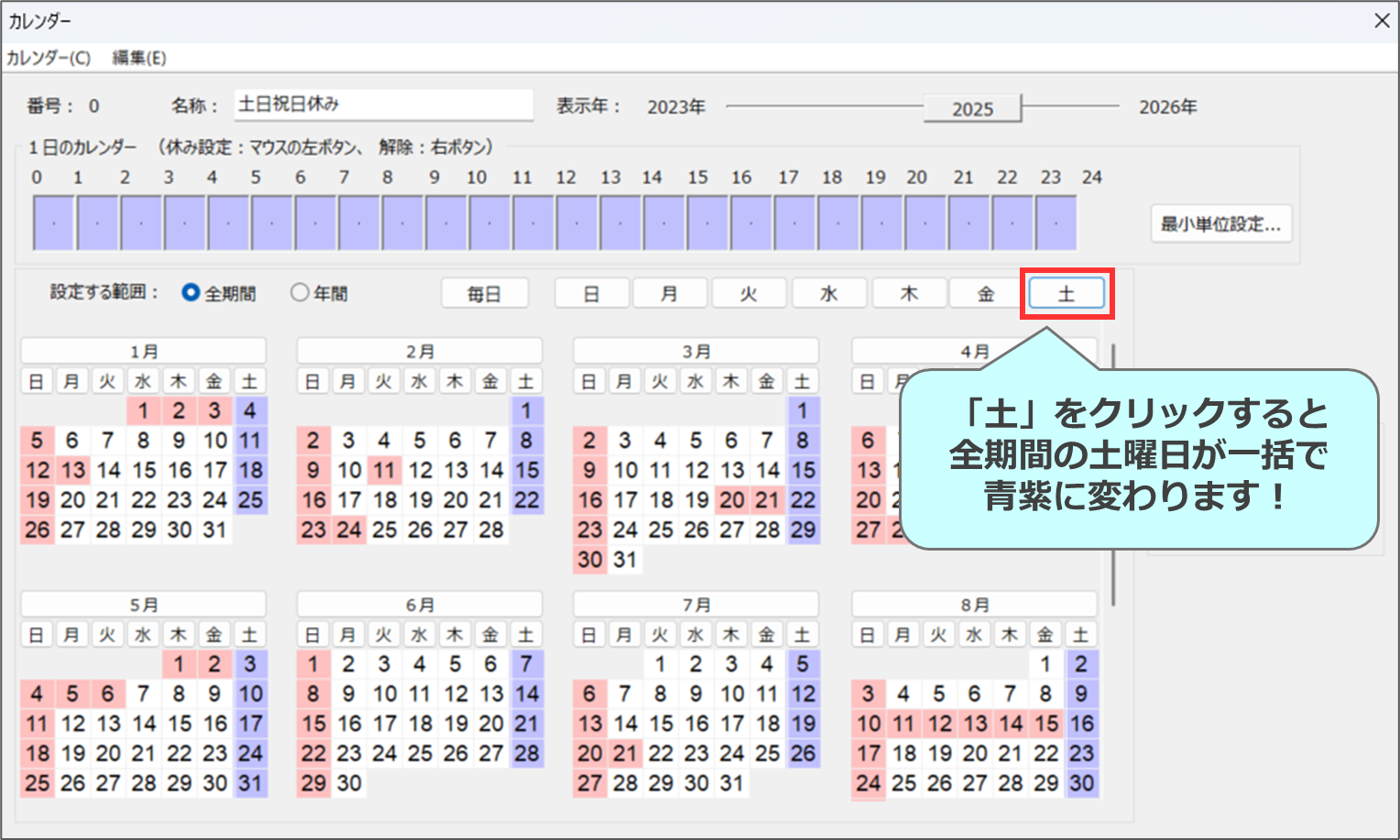
4.[カレンダー(C)]メニューから「上書き保存」もしくは「番号を付けて保存」を選択します。
単位設定変更
事前準備で変更した「カレンダーの最小単位」を元に戻します。
1.メニューバー[編集]>[オプション]を開き、[単位・文字サイズ]タブの「カレンダーの最小単位」を「1440」分に設定します。

2.[OK]をクリックし、オプション画面を閉じます。
※「1440」分に設定を戻すことで、デフォルトである「1日単位の作業バーを作成する」設定に戻ります。
是非ご活用ください!
この記事は役に立ちましたか?
それは素晴らしい!
フィードバックありがとうございます
お役に立てず申し訳ございません!
フィードバックありがとうございます
フィードバックを送信しました
記事の改善におけるご協力ありがとうございます。